win8如何关闭超级按钮菜单 超级按钮菜单的关闭方法
win8系统使用过程中,有的朋友不习惯右侧的超级按钮,那么win8如何关闭超级按钮菜单?下面小编就来介绍一下win8超级按钮菜单的关闭方法,希望对大家有所帮助。
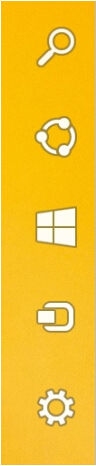
1.右键桌面任务栏空白处,点击打开任务栏属性窗口。如下图所示
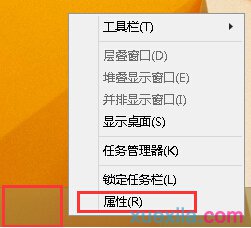
2.在打开的任务栏属性和导航属性窗口中,点击将窗口切换到“导航”栏,然后点击取消勾选“当我指向右上角时,显示超级按钮(R)”。如下图所示
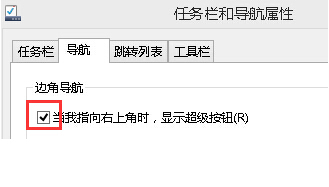
3.如果用户也想关闭左上角的应用程序切换窗口的话,可以直接在“当我指向右上角时,显示超级按钮(R)”下方取消勾选“当我单击左上角时,在我最近使用的应用之间可以切换(L)”即可。如下图所示
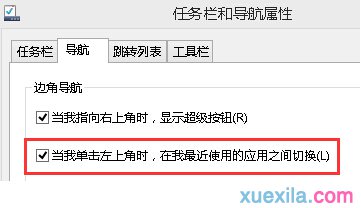
Win8快速关闭桌面右边栏菜单方法
1、打开控制面板之后,点击win+x组合键选择P(也就是控制面板);

2、选择控制面板中的“任务栏和导航栏”;
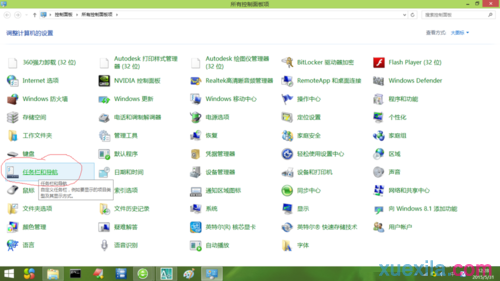
3、在“任务栏和导航栏”中直接选中“导航”选项,然后找到“边角导航”;
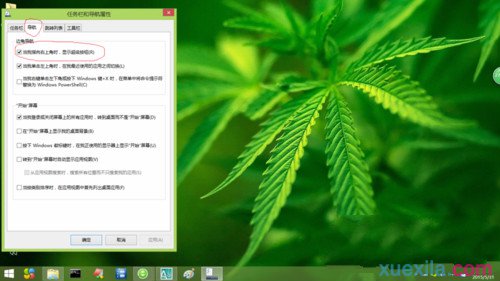
4、将“边角导航”里面的“当我指向右上角的时候,把显示超级按钮”前面的勾直接给去掉,这样就不会出现鼠标或手指滑到右边显示右边栏菜单相关的情况了。
温馨提示:如果想要用到“超级按钮”的话,把鼠标从右下方滑上去或者使用组合键“win+c”就可以了。
>更多相关文章
首页推荐
佛山市东联科技有限公司一直秉承“一切以用户价值为依归
- 01-11全球最受赞誉公司揭晓:苹果连续九年第一
- 12-09罗伯特·莫里斯:让黑客真正变黑
- 12-09谁闯入了中国网络?揭秘美国绝密黑客小组TA
- 12-09警示:iOS6 惊现“闪退”BUG
- 11-18LG新能源宣布与Bear Robotics达成合作,成为
- 11-18机构:三季度全球个人智能音频设备市场强势
- 11-18闲鱼:注册用户过6亿 AI技术已应用于闲置交
- 11-18美柚、宝宝树回应“涉黄短信骚扰”:未发现
- 11-01京东七鲜与前置仓完成融合
相关文章
24小时热门资讯
24小时回复排行
热门推荐
最新资讯
操作系统
黑客防御




















 粤公网安备 44060402001498号
粤公网安备 44060402001498号